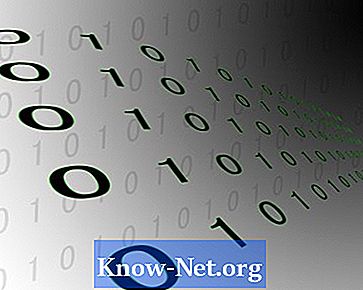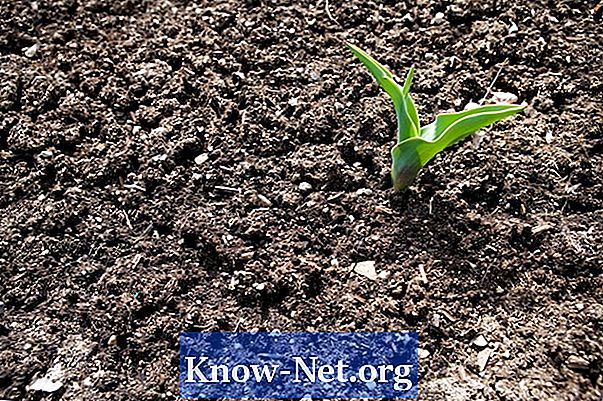Isi
- Pulihkan komputer Anda
- Langkah 1
- Langkah 2
- LANGKAH 3
- LANGKAH 4
- LANGKAH 5
- LANGKAH 6
- LANGKAH 7
- Buat titik pemulihan
- Langkah 1
- Langkah 2
- LANGKAH 3
- LANGKAH 4
- LANGKAH 5
- LANGKAH 6

Menginstal pembaruan di komputer Anda dapat menimbulkan konsekuensi yang tidak diinginkan, memperlambat komputer Anda, atau menyebabkan crash terus-menerus. Setiap kali Anda menginstal program baru di Windows 7, titik pemulihan dibuat yang memungkinkan Anda untuk mengembalikan sistem operasi ke waktu sebelum penginstalan. Selain itu, Anda dapat membuat titik pemulihan sendiri, sehingga Anda dapat memulihkan sistem operasi ke tanggal tertentu.
Pulihkan komputer Anda
Langkah 1
Klik tombol "Start", ketik "System Restore" di kotak pencarian dan klik lokasi yang diinginkan dalam daftar hasil. Jendela "System Restore" akan muncul di layar.
Langkah 2
Masukkan kata sandi administrator dan klik "Lanjutkan".
LANGKAH 3
Klik tombol radio di samping "Pemulihan yang disarankan", yang memulihkan komputer Anda sesaat sebelum pembaruan terkini, penginstalan driver atau program, atau tombol radio di samping "Pilih titik pemulihan lain" untuk pilih titik pemulihan.
LANGKAH 4
Klik "Berikutnya" di bagian bawah jendela. Jika Anda memilih "Recommended restore", akan ada jendela konfirmasi. Jika Anda memilih "Pilih titik pemulihan lain", akan ada daftar titik pemulihan.
LANGKAH 5
Klik pada titik pemulihan yang ingin Anda gunakan dan klik "Berikutnya" di bagian bawah jendela. Jendela konfirmasi akan muncul.
LANGKAH 6
Klik "Selesai" untuk memulihkan komputer Anda. Jendela konfirmasi akan muncul di layar. Klik "Ya". Komputer akan memulai ulang dan jendela "Pemulihan Sistem" akan muncul ketika Windows dimulai, memberi tahu Anda bahwa pemulihan berhasil.
LANGKAH 7
Klik "Tutup" untuk keluar dari jendela.
Buat titik pemulihan
Langkah 1
Klik tombol "Start", klik kanan "Computer" dan pilih "Properties".
Langkah 2
Pilih "Perlindungan sistem" dari menu kiri.
LANGKAH 3
Masukkan kata sandi administrator dan klik "Lanjutkan". Jendela "System Properties" akan terbuka.
LANGKAH 4
Klik tombol "Buat" di dekat bagian bawah jendela untuk membuka jendela Perlindungan Sistem, yang akan meminta Anda memberikan deskripsi untuk titik pemulihan.
LANGKAH 5
Masukkan deskripsi di kotak teks dan klik "Buat". Titik pemulihan telah dibuat dan jendela konfirmasi akan muncul di layar.
LANGKAH 6
Klik "OK" untuk keluar dari jendela.